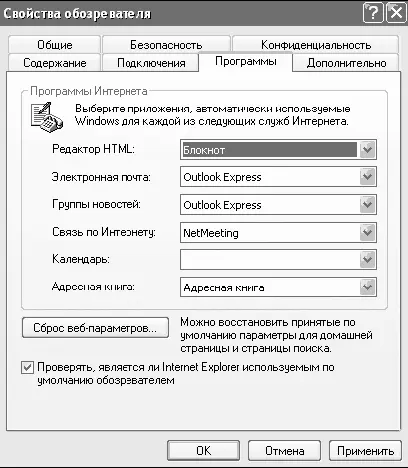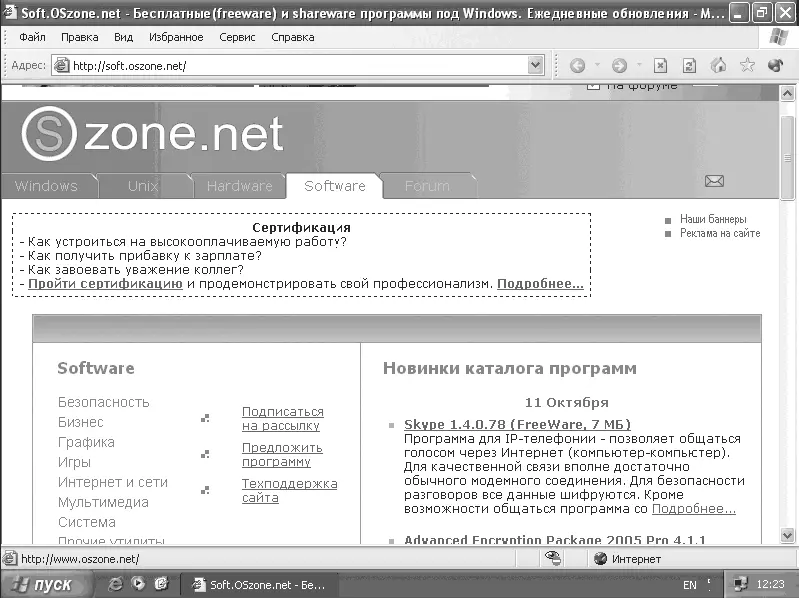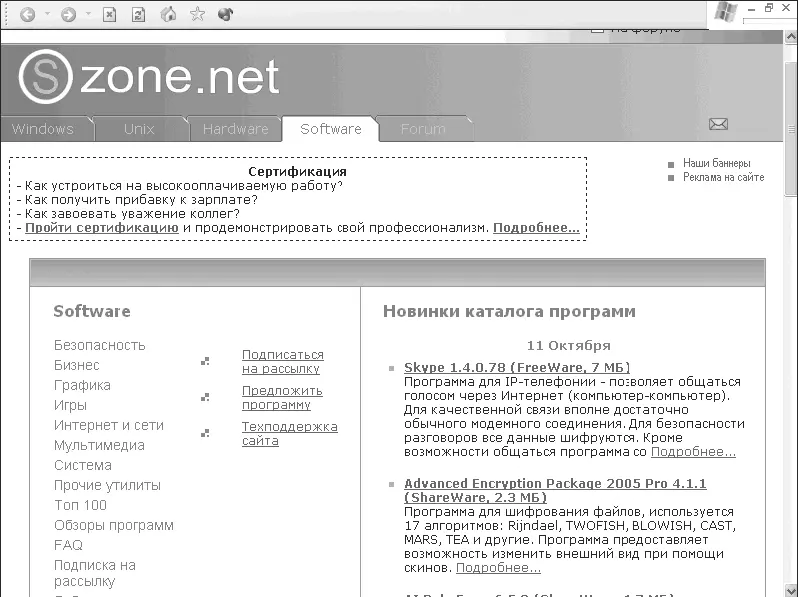Со вкладкой Подключение мы уже знакомы, поэтому мы не будем повторяться. На данной вкладке вы увидите список всевозможных подключений, а также сможете настроить параметры подключения.
На вкладке Программы можно выбрать программы по умолчанию для работы с почтой, группами новостей, адресной книгой и календарем, а также назначить Internet Explorer браузером по умолчанию, то есть программой, которая будет автоматически использоваться при открытии HTML-файлов и ссылок. Для этого необходимо установить флажок около пункта Проверять, является ли Internet Explorer используемым по умолчанию обозревателем (рис. 6.15).
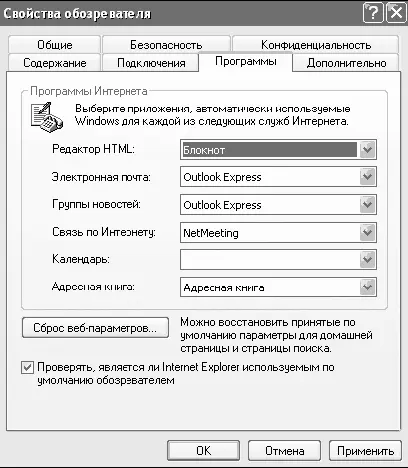
Рис. 6.15. Программы
Вкладка Дополнительнопозволяет изменить множество других настроек (рис. 6.16). Вы сможете отключить отображение картинок, анимации, звуков, видео на вебстраницах, настроить параметры подчеркивания ссылок, а также изменить другие параметры безопасности и отображения страниц.

Рис. 6.16. Дополнительно
Если вы хотите изменить размер кнопок на панели инструментов, щелкните правой клавишей мыши на панели инструментов справа от кнопок и выберите в появившемся меню пункт Настройка. Появится новое окно, в котором с помощью кнопок Добавитьи Удалитьможно выбрать кнопки, которые будут отображаться на панели инструментов. Кроме того, можно выбрать размер значков и отключить отображение текста около значков (рис. 6.17).

Рис. 6.17. Отображение панели инструментов до изменений

Рис. 6.18. Отображение панели инструментов после изменений
Как видите, панель инструментов стала намного компактнее и удобнее (рис. 6.18). Добиться такого результата довольно просто – необходимо выбрать маленькие значки, отключить отображение текста около значков и убрать лишние кнопки с панели инструментов. Для того чтобы перенести кнопки вправо от адресной строки, необходимо щелкнуть на панели инструментов и выбрать пункт Закрепить панели инструментов,после чего щелкнуть левой клавишей мыши на прерывистой вертикальной черте перед кнопками и, не отпуская левую клавишу мыши, перетащить панель кнопок вправо от адресной строки. После этого необходимо снова закрепить панели инструментов.
Путешествуем по Всемирной Паутине
В первой части этой главы мы создали подключение к Интернету и проверили его работоспособность. А теперь научимся путешествовать по Интернету и решать все проблемы, возникающие в процессе посещения различных страниц.
Для путешествия мы будем использовать программу Internet Explorer, которую можно запустить с Рабочего стола или из панели быстрого запуска. После запуска программы откроется пустая страница (если при настройке программы вы указали домашнюю страницу С пустой). В адресной строке введите адрес сайта, на который вы хотите попасть, и нажмите клавишу Enter. Если вы ввели правильный адрес страницы и она существует, в окне браузера начнется загрузка страницы (рис. 6.19).
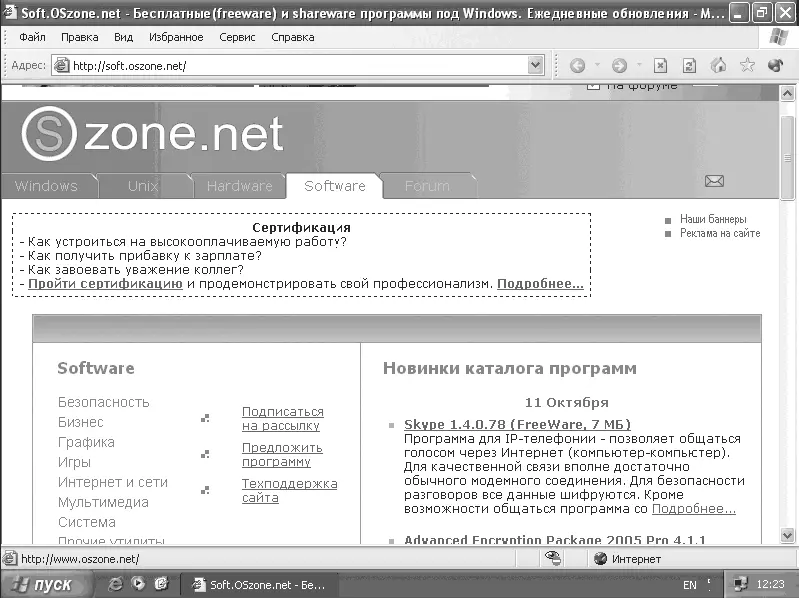
Рис. 6.19. Загрузка страницы
Вы можете развернуть рабочую область программы на весь экран. Для этого нажмите клавишу F11(рис. 6.20). Для возвращения в обычный режим просмотра нажмите повторно клавишу F11.
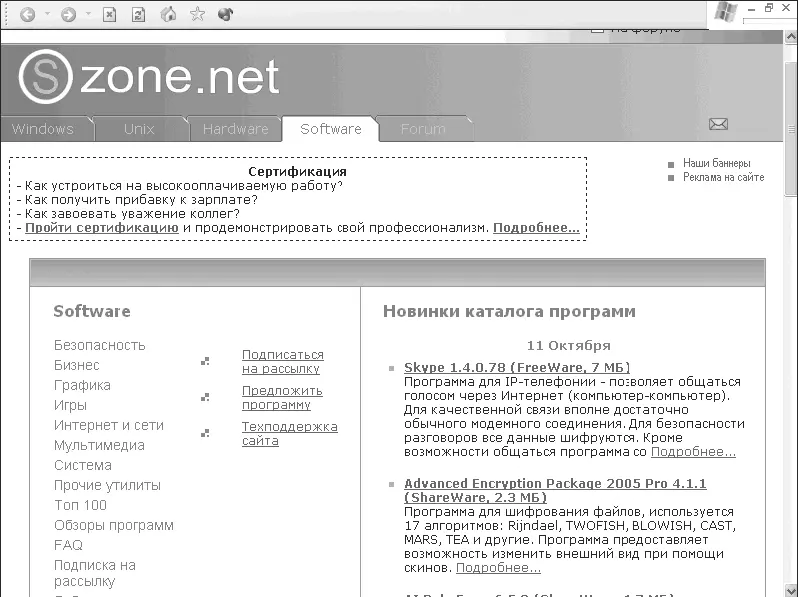
Рис. 6.20. Отображение страницы на весь экран
Если же такой страницы не существует или она временно недоступна, вы увидите так называемую ошибку 404 (рис. 6.21). В случаях появления данной ошибки попробуйте вернуться на прошлую страницу с помощью кнопки Назад на панели инструментов или проверить введенный адрес страницы.
Если на открытой странице вы нашли полезные ссылки (ссылки на другие страницы с информацией), то для их открытия щелкните один раз левой клавишей мыши; если же вы хотите открыть эту ссылку в новом окне Internet Explorer, щелкните на ссылке, удерживая клавишу Shift.Или щелкните правой клавишей мыши на ссылке и в раскрывающемся меню выберите пункт Открыть в новом окне.
Читать дальше